Adobe photoshop是一款非常好用的图片处理软件,在其中我们可以自由绘制各种需要的形状并进行样式效果的设计。如果我们需要在Adobe
Photoshop中绘制爱心形状,小伙伴们知道具体该如何进行操作吗,其实操作方法是非常简单的。我们只需要借助Adobe
Photoshop中的“矩形工具”和“椭圆形工具”就可以轻松绘制了。在界面左侧依次找到并点击矩形工具和椭圆工具后,在界面中点击一下,设置想要的像素大小,然后将椭圆复制一个,将两个椭圆移动到矩形的两边就可以了。接下来,小编就来和小伙伴们分享具体的操作步骤了,有需要或者是有兴趣了解的小伙伴们快来和小编一起往下看看吧!
第一步:打开PS,按Ctrl+N键新建一个空白画布;

第二步:在界面左侧长按图标后在子选项中找到并点击“矩形工具”,然后在画布中点击一下;

第三步:在打开的“创建矩形”窗口设置宽度和高度,比如我们这里都设置为100像素,然后点击确定;

第四步:就可以看到绘制处矩形了,在界面左侧长按图标后找到并点击“椭圆形工具”,同样地在界面中点击一下;

第五步:在打开的“创建椭圆”窗口设置圆形的宽度和高度,要和矩形的边长一样,然后点击“确定”;

第六步:在界面左侧点击打开前景色图标后在窗口中设置为想要的颜色,然后在界面右侧依次点击选中矩形和椭圆形图层,按Alt+delete键填充颜色,选中椭圆图层后按Ctrl+J键复制一个,然后在左上方点击切换到移动工具,分别将两个椭圆移动到矩形的两边;

第七步:在界面右侧按住Ctrl键的同时依次点击图层进行全选,然后按Ctrl+T键进入自由变换状态,拖动旋转到合适的角度,点击上方的√图标进行确定就可以了。

以上就是Adobe Photoshop中画爱心形状的方法教程的全部内容了。另外,我们还可以在界面左侧长按图标后在子选项中找到并点击“自定形状工具”,然后在界面上方的“形状”处点击下拉箭头选择爱心形状,然后拖动鼠标左键进行绘制。
 系统重装指南:重装系统时有哪些注意事
系统重装指南:重装系统时有哪些注意事
重装操作系统是一项常见而必需的技能,尤其在电脑运行缓慢或......
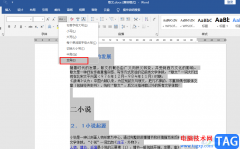 Word所有标点符号改成全角的方法
Word所有标点符号改成全角的方法
很多小伙伴都喜欢使用Word程序来对文字文档进行编辑,在Word中......
 梦幻模拟战绚烂锦年活动怎么玩-绚烂锦年
梦幻模拟战绚烂锦年活动怎么玩-绚烂锦年
相信大家都知道了梦幻模拟战绚烂锦年活动即将开启,那么这个......
 电脑启动失败原因分析:启动时黑屏怎么
电脑启动失败原因分析:启动时黑屏怎么
电脑启动失败的现象常常让人感到困扰,尤其是启动时出现黑屏......
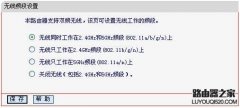 水星MW4530R的无线WDS设置具体步骤介绍
水星MW4530R的无线WDS设置具体步骤介绍
水星MW4530R无线路由器的价格270元左右,在众多相同类型的产品中......
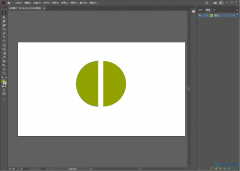
illustrator是Adobe产品系列的一款编辑器,该软件和ps有着一些相同的功能,并且操作页面也是十分相似的,你可以通过illustrator进行各种图形的绘画以及精美图片的制作,比如你可以直接通过ill...
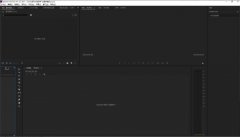
pr如何使用雷特字幕加唱词呢?可能有的朋友还不是很清楚,那么今天小编就将和大家一起分享pr使用雷特字幕加唱词的方法,有需要的朋友可以来看看这篇文章,希望可以帮助大家更好地了解雷...
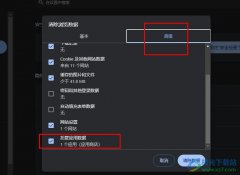
很多小伙伴之所以喜欢使用谷歌浏览器,就是因为在该浏览器中我们可以随时对浏览器中的缓存文件以及浏览数据等进行清理,避免浏览器占用太多电脑内存。有的小伙伴在清理谷歌浏览器中的...

在各种电影等视频中,我们都可以看到一些开幕闭幕效果,比如我们有时候会看到黑屏向左右两边或者上下两边拉开的开幕效果,黑屏从左右两边或者上下两边向中间闭合的闭幕效果等等。如果...

AdobePremiere这款软件可以很好的帮助小伙伴进行视频的剪辑操作,AdobePremiere是大家公认的一款专业的视频编辑器,该软件是备受小伙伴们关注的,是非常受欢迎的软件,有时候我们需要在该软件...
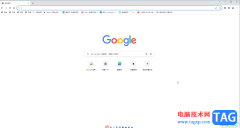
谷歌浏览器是一款非常好用的软件,很多小伙伴在需要访问各种官方网站时都会选择使用该软件,如果我们需要搜索识别某张图片,也可以使用谷歌浏览器轻松实现,那小伙伴们知道怎么操作吗...
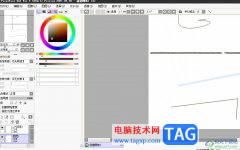
作为一款专业的数字绘图软件,它主要用来绘画和涂鸦,不仅有着简洁整齐的操作界面,还有着丰富强大的绘图工具,很好的为许多的绘画爱好者提供了轻松的创作平台,所以sai软件中不错的兼...
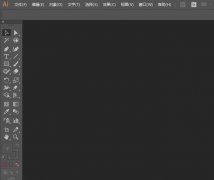
使用ai想要制作堆叠效果的时候,想要直接使用反向堆叠功能来制作一个六角形反向堆叠成正方形的效果应该如何操作?下面是小编介绍AI反向堆叠应用到图形中的技巧,有需要的小伙伴一起来下...

如何绘制圆内接正五边形呢?试试几何画板软件吧。本章节就介绍了几何画板绘制圆内接正五边形的图文操作内容,还不了解的朋友就跟着小编学习一下吧,希望对你们有所帮助。...
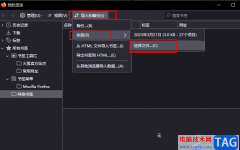
火狐浏览器是很多小伙伴都在使用的一款浏览器软件,在这款浏览器中,我们不仅可以得到高速的浏览体验,还可以根据自己的需求安装各类插件来拓宽浏览器的功能。很多小伙伴在使用火狐浏...
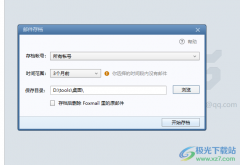
有的小伙伴喜欢在我们的电脑上进行Foxmail邮箱工具的使用,我们想要进行邮件的收发操作,那么你可以在该邮箱工具中登录好相应的邮箱账号,之后就可以进入到页面中进行相应的操作了,其...
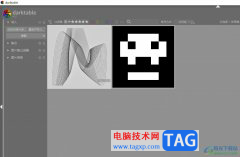
darktable是一款用于摄影后期处理的软件,它可以用来管理和调整照片,例如可以让用户通过缩放灯台查看图片,或是让用户能够开发原始图像并增强图片,所以darktable软件成为了许多摄影爱好者...
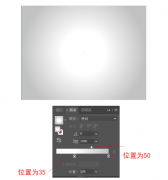
最近不少伙伴咨询AI怎样制作超酷的科技感网格状球体的操作,今天小编就带来了AI设计网格状球体教程步骤,感兴趣的小伙伴一起来看看吧!...
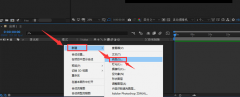
想必有很多朋友都很想知道Ae怎么制作发光光斑效果?那么今天小编就和大家分享一下Ae制作发光光斑效果的方法哦,希望可以帮助到大家。...
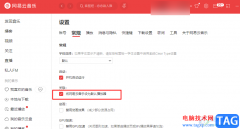
很多小伙伴都喜欢使用网易云音乐,因为网易云音乐中的智能推荐功能十分实用,它会根据我们听歌的习惯,每天给我们推送类似歌曲,让我们得到更好的使用体验。很多小伙伴在网络上下载了...